概要
今回はFSXの後継製品であるロッキードマーチン社(LM社)のPrepar3DへのFSX機体アドオン登録について記載する。
執筆時のものなので、その後のバージョンアップで改善されているものもある。
FSX機体の登録方法 その1
単純明快。ファイルをコピーするだけのタイプは基本的には、”Flight Simulator X”の変わりに”Prepar3D v2″を
選択するだけだ。基本的にはフォルダ構成もファイル構成もFSXと同じだ。
FSX機体の登録方法 その2
FSXのファイル名やレジストリを検知してしまい、方法その1が使えない機体のインストーラの場合は、
まずはFSXのフォルダにインストールしてしまう。
そしてフォルダやファイルをコピーしていく。
※基本的にはそれだけで動くものが多いはずだ。
ある機体の場合
- 同社の名前が付いたフォルダをFSXフォルダからPrepar3D v2配下にコピー
C:\Games\Microsoft Flight Simulator X\社名 - SimObjects\Airplanes配下のX社の名前で始まるフォルダを全てコピー
機体バリエーションが複数あるため - Gauges\配下のX社の名前で始まるファイルを全てコピー
計器に利用される。 - Effects\配下のfx_X社の名前で始まるファイルを全てコピー
エフェクトに利用される - fonts\配下のX社の名前Gで始まるファイルコピー
機体のアビオニクスに表示される文字で利用される。
さらに特殊な例であるが機体のファイルだけでは足りず、SimConnectを利用した、
ヘッドアップディスプレイモジュールが必要な場合がある。 - DLL.xmlへの対象機体専用モジュールの登録
フルパス記載では起動しない。相対パスで記載。FSXと同様。
不具合の例
いくつかの機体で試した範囲では、下記のような問題が発生したものもある。
- カラーノイズがテクスチャ上に発生する。
P3Dv2のDirectX11及びHDR(ハイダイナミックレンジ合成)機能の問題に見受けられる。理由としては暗い時間帯であると、ノイズが圧倒的に低減されるからだ。
ちなみにP3Dv2標準の機体の一部でも気づかない程度に少しだが発生する。T6 テキサンのシートがそうだった。
またPFDやND等液晶パネルが全く表示されない機体もあった。
これらはFSX用に作成された機体ではヴァーチャルコックピットのミップマップ設定をオフにすると改善したものがある。
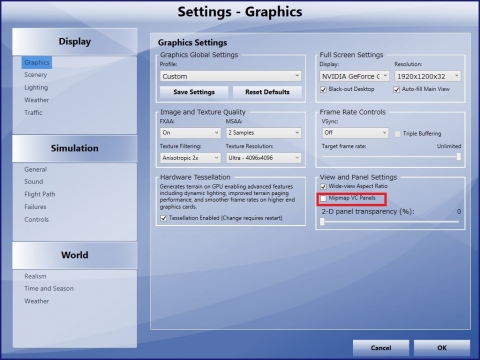
- PFDやNDが正常に表示されない
移行手順が足りないのかもしれないが、これが正常に表示されなかった機体が一部であった。
Prepar3Dで増えた機能のせいか、互換性の問題か不明。
- CDU等パネルをクリックしても反応が悪い
Ezdok camを利用している場合は、各カメラ全ての設定のPOVをオフにする。
この設定が入っていると、CDUをクリックしても表示切替や入力が異常に遅くなる機体があった。事実上、クイックに確認ができなくなるので設定を行った。
この設定を行っても2Dパネルでは速度低下がかいぜれない。
幸い筆者は3Dコックピットのカメラ切替で利用しているので問題はない。
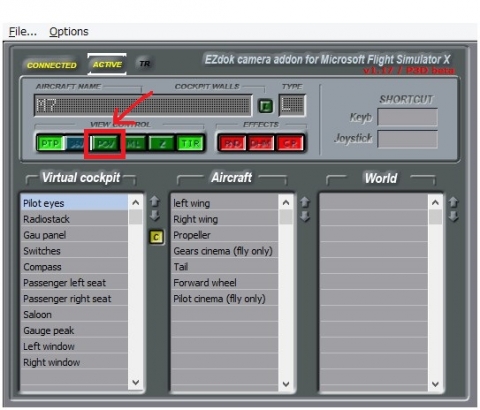
- コックピットのひねる部品が右クリック・左クリックは問題ないが、ホイールが使えない
左右のマウスボタンクリックで数字の値を設定する。
- 機体とP3Dが固まる
CDUの画面が反応する前に連続して画面のボタンを押すと固まる。画面表示が変わったり、数字が入力されたら次の入力を行う。連続クリックはしない。
- V1・ワンハンドレッド等のコールが聞こえない
アドオンによるかもしれないが、FS2Crew等のコパイロットの声で機能を代替する。
Prepar3D連載一覧
・Perpar3D v2 日本語環境起動ガイド
・Perpar3D v2 シーナーリーの登録とSimConnect利用アドオン
・Perpar3D v2 FSX用機体アドオン登録
ピンバック: Prepar3D v2 FSX後継の選択と日本語環境ガイド | Simulator Laboratory "SEALS"